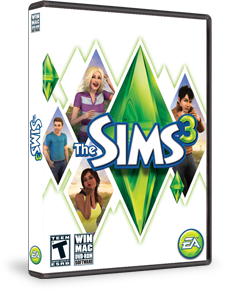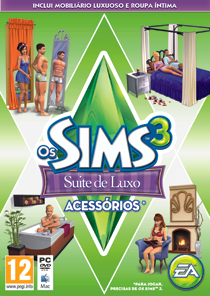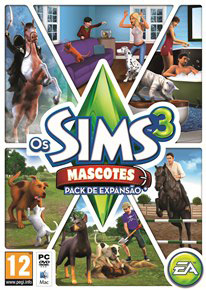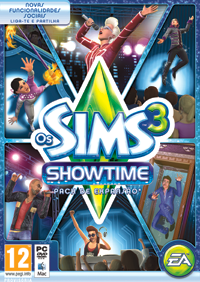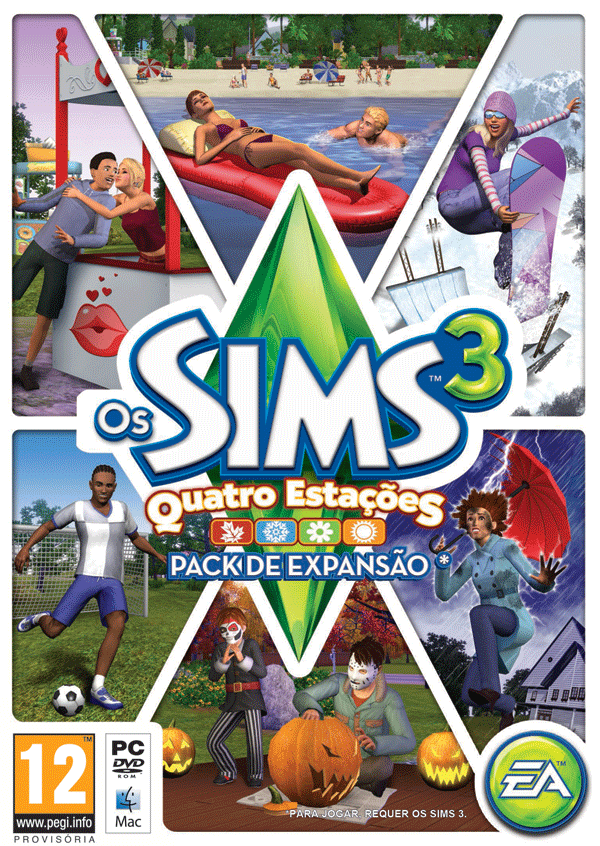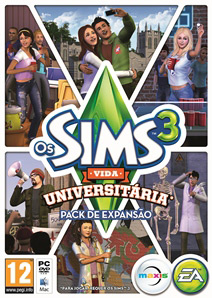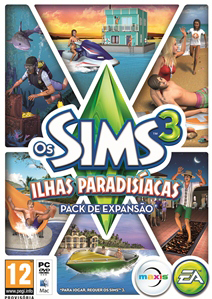Esta actualização ao jogo inclui as seguintes alterações:
Actualizações ao jogo de base:
- Foi resolvido um problema que impedia os Sims de se casarem.
- Foi resolvido um problema que impedia os Sims de usar um telescópio.
- Foi resolvido um problema que impedia os Sims de coleccionar pedras espaciais.
Actualização ao criar um mundo:
- Foi resolvido um problema que ocorria ao guardar mundo no Criar Um Mundo.
- Quando transferidos, agora os mundos são instalados e aparecem correctamente no menu principal. Não é necessário voltar a guardar os mundos para que isto seja aplicado. Quaisquer mundos que tenham sido afectados por este problema podem ser reinstalados através do programa de lançamento e aparecerão no menu principal.
Actualizações para a Store:
- Foi resolvido um problema no qual vários conjuntos da Store não apareciam na categoria de sala apropriada do Modo de Aquisição
Antes de instalares uma Actualização para Os Sims 3, um Pack de Expansão ou um pack de Acessórios, é boa ideia seguires esta lista de verificação para garantir que o jogo continua a funcionar correctamente.
Se tiveres perguntas sobre os passos abaixo, visita o fórum de Apoio Técnico na comunidade oficial de Os Sims 3 que se encontra neste URL: http://forum.thesims3.com/jforum/forums/show/10.page
1º Passo: Desactiva o Conteúdo Personalizado
O Conteúdo Personalizado é todo o conteúdo de Os Sims que não tem origem numa Actualização para Os The Sims 3 oficial, Os Sims 3 Store, Pack de Expansão ou Pack de Acessórios.
O Conteúdo Personalizado é criado por terceiros que não estão regulamentados pela Electronic Arts ou pela Equipa de Desenvolvimento de Os Sims 3 e poderá não funcionar com as actualizações.
O Conteúdo Personalizado poderá fazer o jogo funcionar de forma inesperada ou não funcionar de todo.
Para desactivares o teu conteúdo personalizado, anula o que tenhas feito para instalar este conteúdo, de forma a que o teu jogo regresse a um estado inalterado.
Se o colocaste numa pasta de directório de Os Sims 3, move-o para outra pasta que esteja fora do teu directório de ficheiros de Os Sims 3.
Podes encontrar o teu directório de ficheiros de Os Sims 3 utilizando os caminhos abaixo:
Directório de Ficheiros para Windows: C:\Documents and Settings\UTILIZADOR\My Documents\Electronic Arts\The Sims 3
Directório de Ficheiros para Mac: Utilizador/Documents/Electronic Arts/The Sims/
Depois de instalares a actualização oficial podes reactivar o teu conteúdo personalizado.
Se tiveres problemas, desactiva-o novamente até os terceiros actualizarem o seu conteúdo de forma a que funcione com a Actualização oficial, Pack de Expansão ou pack de Acessórios.
2º Passo: Faz uma Cópia de Segurança dos teus Ficheiro Guardados
É sempre boa ideia fazeres uma cópia de segurança dos teus ficheiros de jogo guardados antes de instalares um Pack de Expansão, Actualização ou Pack de Acessórios.
Para o fazeres, copia as pastas “.sims3” que podes encontrar na pasta Saves para o teu ambiente de trabalho ou outro directório de ficheiros.
Podes encontrar as pastas de jogos guardados de Os Sims 3 utilizando os caminhos abaixo:
Directório de Ficheiros para Windows: \My Documents\Electronic Arts\The Sims 3\Saves
Directório de Ficheiros para Mac: Utilizador/Documents/Electronic Arts/The Sims/Saves
Depois da Actualização ser instalada, executa o jogo para verificar se os teus jogos guardados continuam a funcionar correctamente.
3º Passo: Deixa a Actualização Chegar ao Fim
Por vezes as actualizações podem ser bastante grandes e podem demorar algum tempo a transferir e instalar completamente.
Cancelar uma instalação antes de ser concluída pode provocar problemas inesperados, pelo que é sempre melhor deixá-la chegar ao fim.
Não feches o Programa de Lançamento até teres confirmado que a actualização está completamente instalada, pois isso iria cancelar a actualização.